欢迎来到冠富研究院!
-
编辑要在其上显示图表的页面并开始输入/draw。从建议中选择
draw.io Diagram 宏。
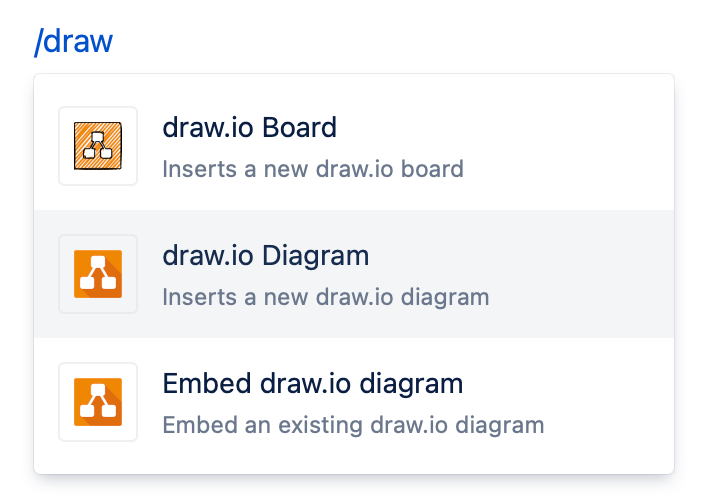
-
选择您要复制的图表 -
单击“最近”选项卡以查看最近更新的图表。选择要复制的图表,编辑图表名称,然后单击创建。
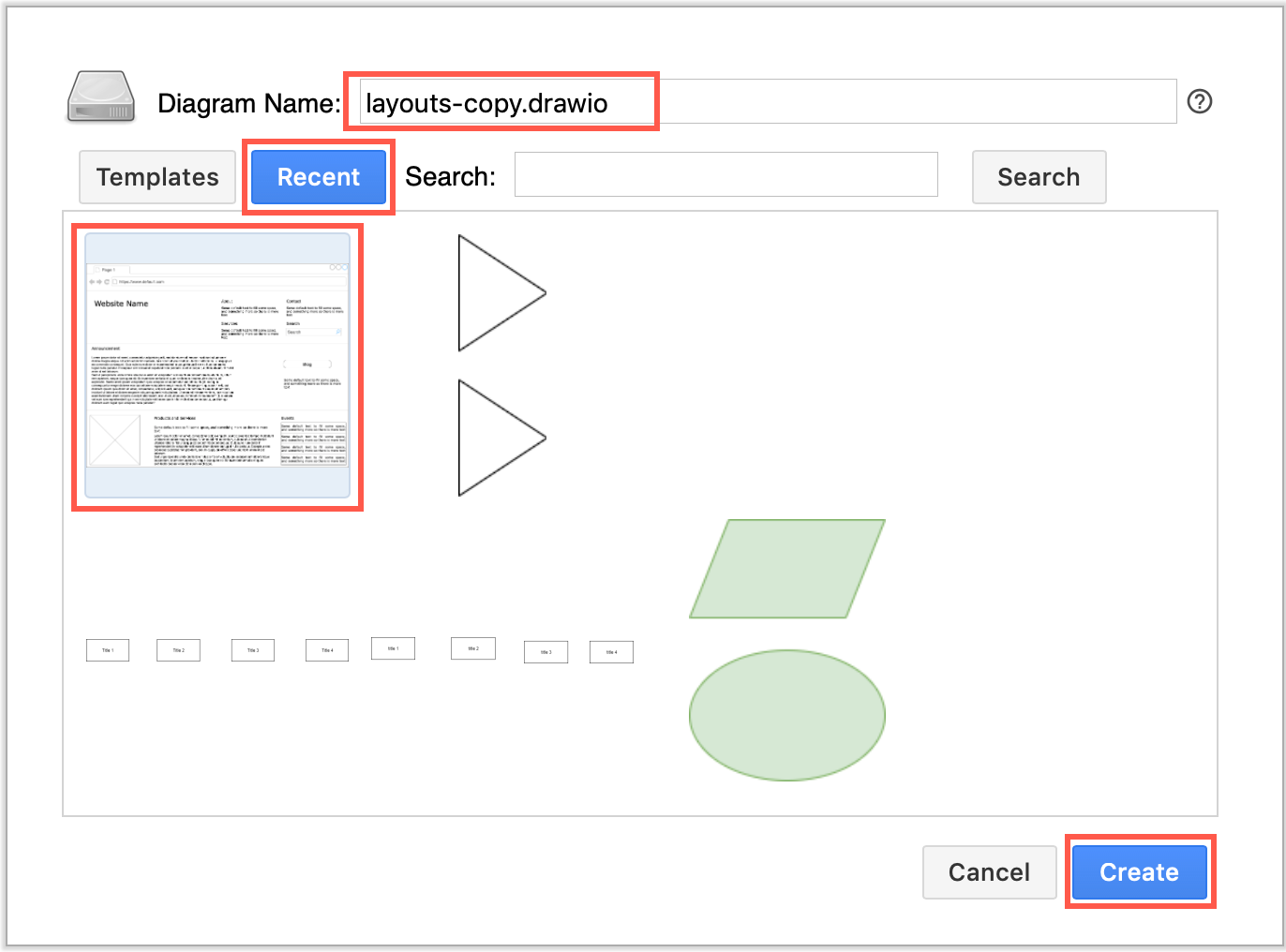
- 将您的图表导出为 XML 文件并将其导入到 draw.io 图表的新位置。
- 选择原始图表中的所有内容,将其复制并粘贴到新位置的新 draw.io 图表中(对于多页图表不太好)。
- 选择所有内容并将其拖到 draw.io 中的暂存器中。在您的目标页面上创建一个新图表并从暂存器粘贴该图表(对于多页图表不太好)。
在 Confluence Cloud 中复制图表
当您将 draw.io 图表宏添加到页面时,您可以在 Confluence Cloud 中制作图表的副本。这会复制图表文件,因此您可以在不更改原始图表的情况下进行复制。
您还可以使用以下步骤将页面从一个空间复制到另一个空间。
如果您在此处看不到图表,请在“搜索”字段中输入图表的文件名,然后单击“搜索”。
选择要复制的图表,然后单击创建。
注意:您可以将鼠标悬停在任何图表预览上以查看其文件名。
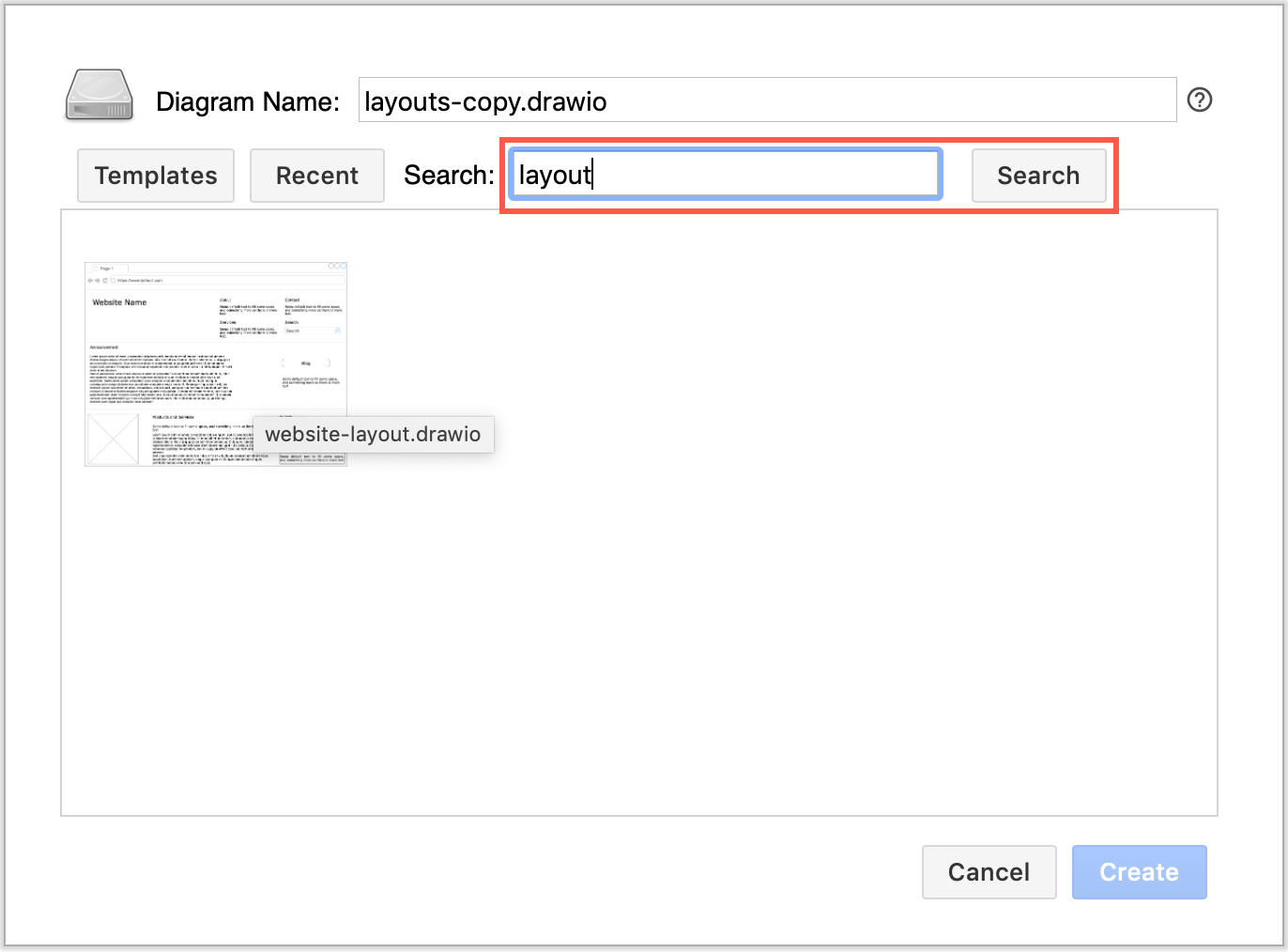
复制图表会在您的 Confluence Cloud 空间中的 draw.io Diagrams 列表中添加一个新的图表文件。
还有其他几种方法可以创建 draw.io 图的副本:
- 最新文章
-
- 浏览器中的端到端加密End-to-End Encryption in the Browser
- 从 Confluence Cloud 中未发布的页面恢复图表
- 在 Confluence Cloud 中更改 draw.io 宏查看器设置Change the draw.io macro Viewer Settings in Confluence Cloud
- 在 Confluence 中添加和解决图表上的注释Add and resolve comments on diagrams in Confluence
- 在 Confluence 中为 draw.io 图表启用简单查看器Enable the Simple Viewer for draw.io diagrams in Confluence